0к000000Д1 Еррор Цоррецтион у оперативном систему Виндовс 7
Грешка у облику 0к000000Д1 у Виндовсу 7 је једна од најчешћих варијанти такозваног "плавог екрана смрти". То није критично, али ако се то догоди исувише често, може пореметити ток посла на рачунару. Постоји грешка када ОС приступа преузетим секцијама РАМ-а на нивоу ИРКЛ процеса, али они нису доступни за ове процесе. У суштини, ово је због неправилне адресирања повезане са возачима.
Садржај
Узроци неисправности
Главни разлог за неуспех је да један од возача приступа неважећем сектору РАМ-а. У следећим параграфима, погледајте примере специфичних врста управљачких програма, рјешење за овај проблем.
Разлог 1: Возачи
Почнимо са погледом на једноставне и најчешће DRIVER_IRQL_NOT_LESS_OR_EQUAL 0x000000D1 верзије DRIVER_IRQL_NOT_LESS_OR_EQUAL 0x000000D1 у Видновсу 7.
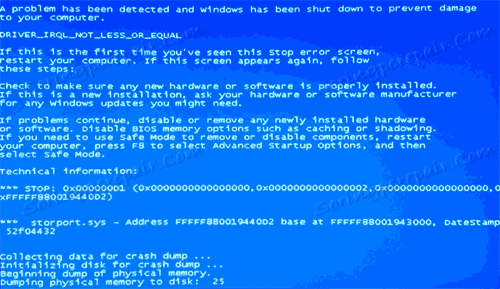
Када дође до квара и показује датотеку са .sys , то значи да је овај одређени драјвер узрок неисправности. Овде је листа најчешћих покретача:
-
nv2ddmkm.sys,nviddmkm.sys(и све друге датотеке чије су имена почеле са нв ) грешка у управљачком програму који је повезан са НВИДИА графичком картицом. Сходно томе, друга захтева тачну реинсталацију.Прочитајте више: Инсталирање НВИДИА драјвера
-
atismdag.sys(и сви остали који почињу са ати) - квар у возачу графичког адаптера произвођача АМД. Настављамо слично као и претходна тачка.Прочитајте такође:
Инсталирање АМД драјвера
Инсталирање драјвера за видео картице -
rt64win7.sys(и други рт) је квар у Реалтек Аудио драјверу. Као и код софтвера за графичке картице, морате поново инсталирати.Прочитајте више: Инсталирање Реалтек драјвера
-
ndis.sys- овај дигитални запис је повезан са управљачем рачунарске мреже. Инсталирање управљачких програма са портала главног или лаптоп програмера за одређени уређај. Можда постоји неисправност у раду саndis.sysзбог недавне инсталације антивирусног програма.
Још једно додатно решење је да сруши 0x0000000D1 ndis.sys - у одређеним ситуацијама, да бисте инсталирали управљачки програм мрежне опреме, морате омогућити систем у сигурном начину.
Прочитајте више: Покрените Виндовс у безбедном режиму
Изводимо следеће акције:
- Идите у "Девице Манагер" , "Нетворк Адаптерс" , кликните на ПЦМ на вашој мрежној опреми, идите на "Дривер" .
- Кликните на "Упдате" , извршите претрагу на овом рачунару и изаберите са листе предложених опција.
- Отвориће се прозор у којем би требало бити два, а можда и више погодних покретача. Изабрали смо софтвер не из Мицрософт-а, већ од произвођача мрежне опреме.
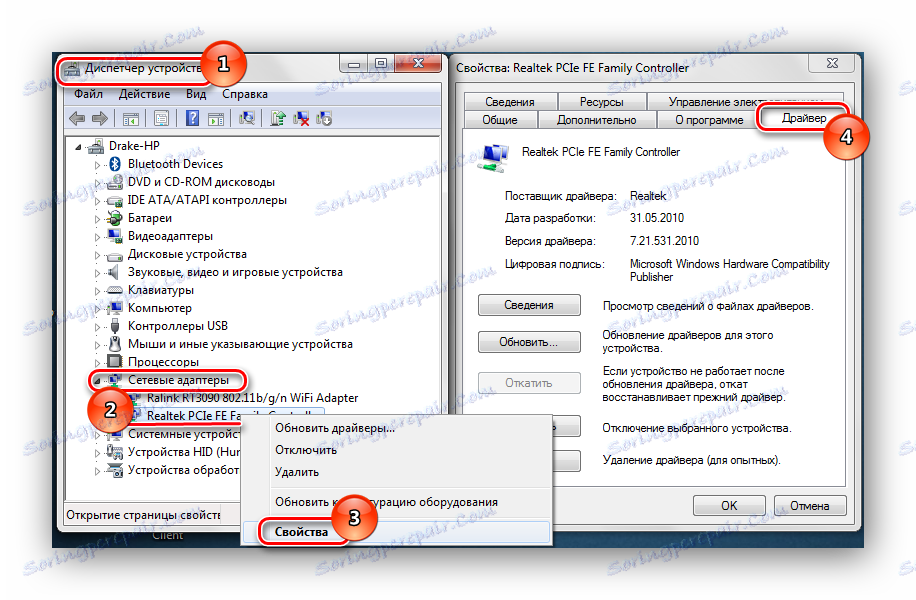
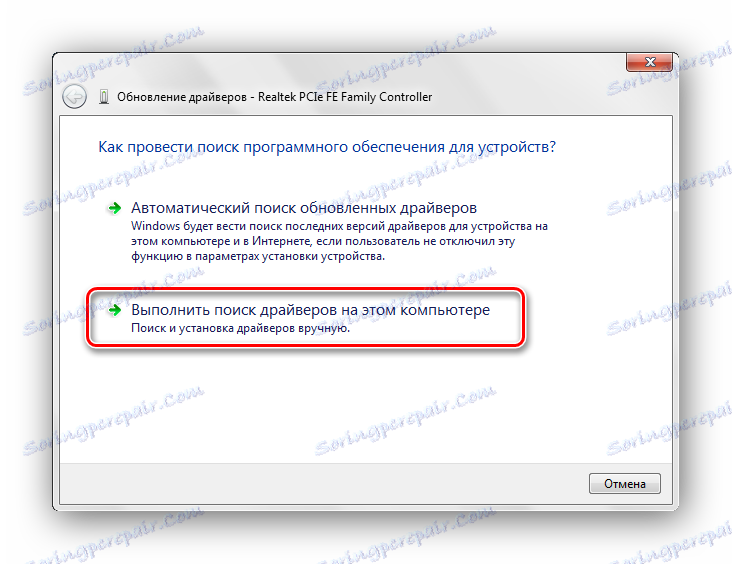
Под условом да у листи која није приказана на екрану са неисправним функцијама не постоји име датотеке, потражите глобални управљачки програм за предмет. Инсталирајте лиценцирану верзију овог управљачког програма.
Узрок 2: Думп меморије
Ако датотека на екрану са неисправношћу није рефлектована, морате користити бесплатно софтверско решење БлуеСцреенВиев, који има могућност да анализира депоније у РАМ-у.
- Преузмите софтвер БлуеСцреенВиев .
- У Виндовс 7 укључујемо могућност чувања депонија у РАМ-у. Да бисте то урадили, идите на:
Панель управленияВсе элементы панели управленияСистема - Идемо у одељак додатних параметара оперативног система. У "Адванцед" ћелији пронаћи се подсекција "Преузимање и враћање" и кликните на "Опције" , омогућите могућност да сачувате податке о неусаглашености.
- Покрећемо софтверско решење БлуеСцреенВиев. Требало би приказати датотеке које су узрок отказа система.
- Када је име датотеке идентификовано, прелазимо на радње описане у првом ставу.
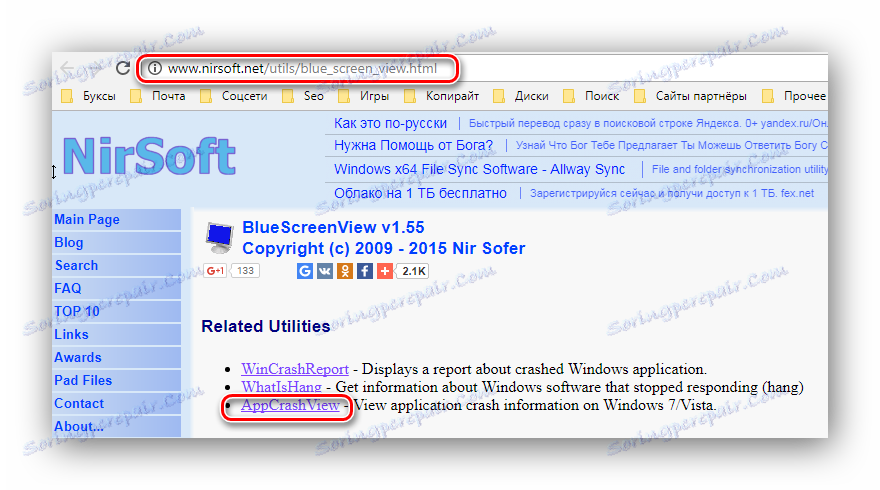
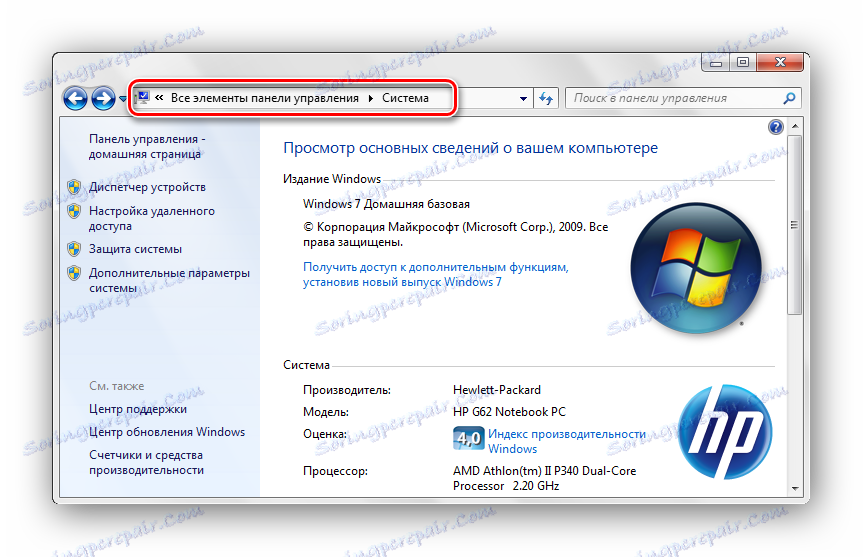
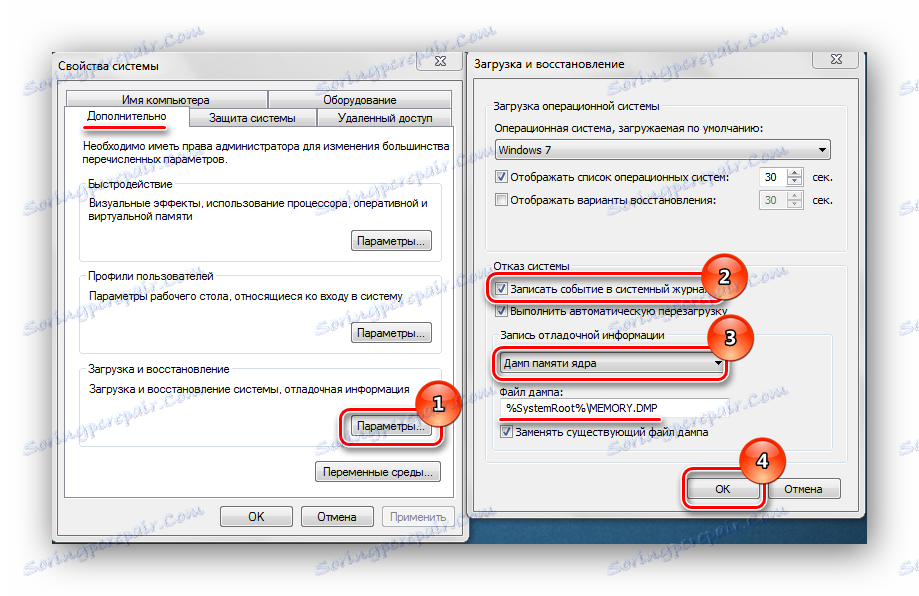
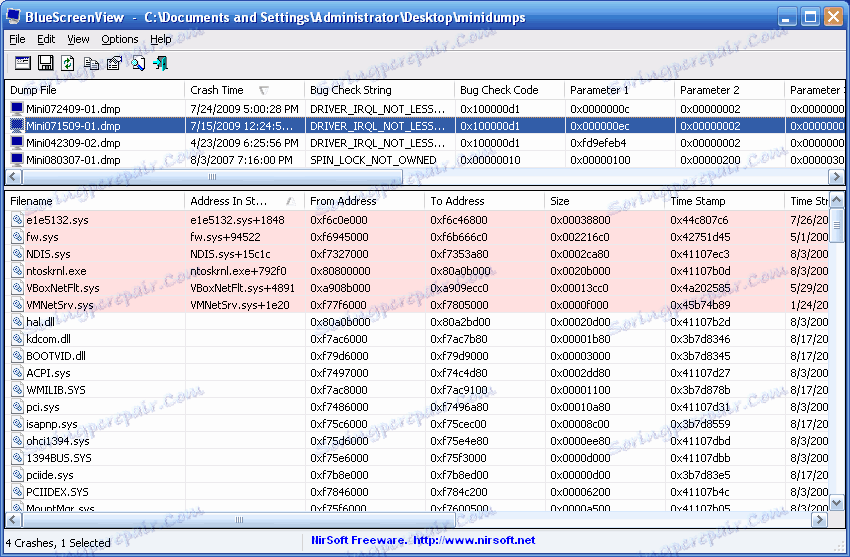
Разлог 3: Антивирусни софтвер
Може доћи до квара система због погрешног рада антивируса. Посебно је вероватно ако је његова инсталација учињена да заобиђе лиценцу. У том случају преузмите лиценцирани софтвер. Постоје и бесплатни антивирусни програми: Касперски-фрее , Аваст Фрее Антивирус , Авира , Цомодо Антивирус , МцАфее
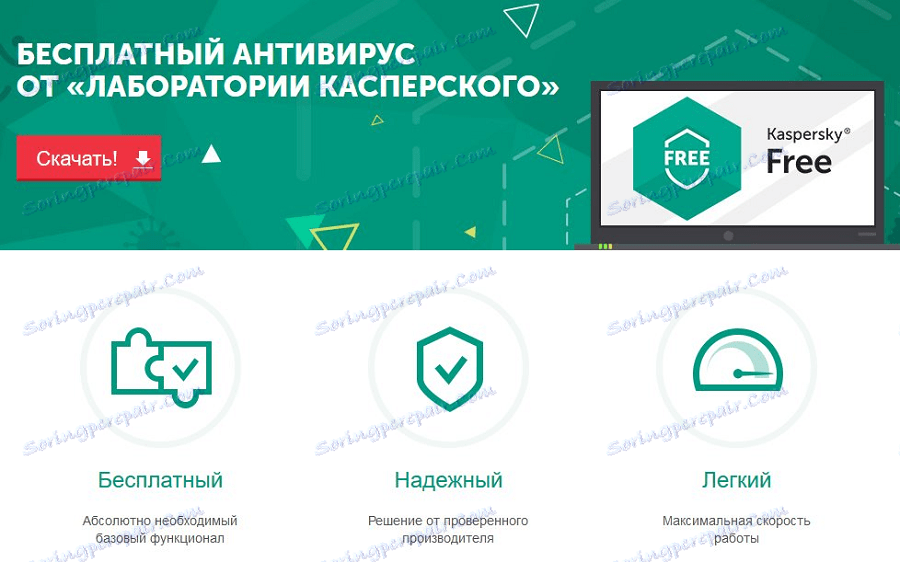
Узрок 4: Пејџерска датотека
Можда је инсталирана недовољна количина свап датотеке. Повећавамо величину на оптимални параметар.
Прочитајте више: Како промијенити величину датотеке за пејџинг у Виндовсу 7
Узрок 5: квар физичке меморије
Оперативна меморија је можда била механички оштећена. Да бисте сазнали ово, потребно је извући меморијске ћелије један по један и започети систем док не сазнате која је ћелија оштећена.

Горе наведени кораци требају помоћи да се DRIVER_IRQL_NOT_LES_OR_EQUAL 0x000000D1 , под којим Виндовс ОС 7 виси.